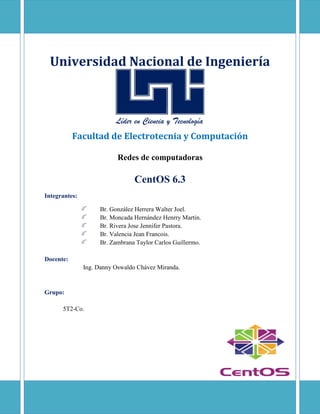
Configuración de servidores en CentOs 6.3
- 1. Universidad Nacional de Ingeniería Facultad de Electrotecnia y Computación Redes de computadoras CentOS 6.3 Integrantes: Br. González Herrera Walter Joel. Br. Moncada Hernández Henrry Martin. Br. Rivera Jose Jennifer Pastora. Br. Valencia Jean Francois. Br. Zambrana Taylor Carlos Guillermo. Docente: Ing. Danny Oswaldo Chávez Miranda. Grupo: 5T2-Co.
- 2. Indice 1. Servidor DNS………………………………………………………………………3 2. Servidor HTTPD(web)……………………………………………………………..12 3. Servidor FTP……………………………………………………………………….18 4. Servidor VoIP……………………………………………………………………...24 5. Conclusiones……………………………………………………………………….35 6. Bibliografía………………………………………………………………………...36
- 3. Desarrollo 1. Servidor DNS Concepto: Un servidor DNS (Domain Name System) es el que se utiliza para proveer a las computadoras de los usuarios (clientes) un nombre equivalente a las direcciones IP. Este sistema asocia información variada con nombres de dominios asignados a cada uno de los cliente, su función más importante, es traducir (resolver) nombres inteligibles para los humanos en identificadores binarios asociados con los equipos conectados a la red, esto con el propósito de poder localizar y direccionar estos equipos mundialmente Configuración 1. Para empezar la configuración del dns es necesario la instalación de BIND(este será nuestro servidor DNS) Escribimos el siguiente comando: yum –y install bind* 2. Luego de que hemos instalado el bind introducimos el siguiente comando system-config-network este nos mostrara la siguiente imagen:
- 4. 3. Ingresamos a la opción configuración de dispositivo nos mostrara la siguiente pantalla, ahí ingresamos a eth0 [eth0] – Atheros comunications Inc. AR8152 v2.0 (este es nuestra tarjeta de red) 4. Aquí nos mostrara la configuración de nuestro dispositivo, se desactiva el usar DHCP e introducimos los siguientes campos: IP estática: 192.168.1.1 Mascara de red: 255.255.255.0 Servidor DNS Primario: 192.168.1.1
- 5. 5. Damos en aceptar e ingresamos a configuración de DNS, aquí modificamos los siguientes campos: DNS primario: 192.168.1.1 6. En la terminal escribimos nano /etc/named.conf Se modificara los siguientes campo: Listen-on port 53 {192.168.1.1; any;} aquí le estamos diciendo en que puerto nos va a escuchar en nuestro caso es el 192.168.1.1 forward first; agregamos este campo para que revise primero en sus registro antes de enviar la consulta a otro servidor forwarder {8.8.8.8;}; agregamos este campo ya forwader es un servidor de apoyo en caso de no encontrarse los registros localmente este se enviara las consultas a este servidor. dnssec-validation no; aquí pondremos no para que no nos pida validación
- 6. 7. En la parte de abajo procedemos a crear nuestras zonas(directa e inversa) zone “redes.com.” IN { aquí asignamos el nombre a nuestra zona directa type master; definimos el tipo de zona (ya sea maestra o esclavo) file “grupo.redes.com.”; aquí mandamos a llamar el archivo que contiene los datos de esa zona } zone “1.168.192.in-addr.arpa.” IN { aquí asignamos el nombre a nuestra zona inversa en el caso nuestro ponemos (1.168.192 los tres primeros números de nuestra red inversa y le añadimos .in-addr.arpa) type master; file “inversa.redes.com.” }
- 7. 8. Ahora procedemos a ir a la dirección cd /var/named aquí miramos los archivos que contienen con ls cp named.empty grupo.redes.com. Copiamos el archive named.empty con el nombre de grupo.redes.com. Para tomarlo como plantilla 9. Abrimos el archivo con el comando nano grupo.redes.com. Aquí modificamos los siguientes parámetros redes.com. este será nuestro dominio (en el caso del @ es opcional si se deja o no) Jennifer.redes.com. este es el correo para contactar al administrador Agregamos los siguientes campos: NS directa.redes.com. acá se pone el nombre de nuestro servidor (no se debe poner el mismo que el dominio) directa IN A 192.168.1.1 acá se pone nuestra zona la A indica que es directa con la IP deseada(192.168.1.1) grupo IN A 192.168.1.12 acá se pone el nombre del archivo grupo y la dirección a la que se envía.
- 8. 10. Procedemos a crear una copia de grupo.redes.com. y la renombramos como inversa.redes.com. 11. Entramos a editar el archivo inversa.redes.com. Agregamos lo siguiente parámetros 1 IN PTR directa.redes.com. acá se pone al inicio el numero ip del servidor o dominio seguido de IN y PTR(que significa que es inversa) y al final ponemos el dominio o nombre que lo va a traducir. 12 IN PTR grupo.redes.com. acá se pone al inicio el numero ip del servidor o dominio seguido de IN y PTR(que significa que es inversa) y al final ponemos el dominio o nombre que lo va a traducir
- 9. 12. Cambiamos el nombre de ambos archivos ya que estos se encuentran como root lo cambiaremos a named chgrp named grupo.redes.com. chrgrp named inversa.redes.com. Ahora vemos como los archivo quedan con la extensión named 13. Ahora procedemos a reiniciar el servicio con Service network restart 14. Abrimos el archivo resolv.conf nano /etc/resolv.conf Aquí ingresamos domain redes.com aquí le indicamos nuestro dominio. search redes.com aquí le indicamos donde debe buscar.
- 10. 15. Ahora procedemos a reiniciar el servicio con el comando service named restart 16. Ahora procedemos a comprobar nuestra conexión usando cualquiera de las direcciones que hemos asignado 17. Ahora procedemos a configurar nuestros puerto para permitir la conexión al usuario, entramos a la dirección: cd /etc/sysconfig luego digitamos ls para ver los archivos y entramos a editar iptables nano iptables
- 11. 18. Aquí procedemos a agregar las dos líneas de texto para habilitar nuestro puerto 53 (que es donde escucha el dns) 19. Probando con el cliente Entramos a configurar nuestra IP y asignarle una estática 192.168.1.2 y la puerta de enlace 192.168.1.1 y nuestro DNS 192.168.1.1
- 12. 20. Hacemos ping a nuestro servidor. 21. Hacemos ping a nuestro cliente ¡Ya tenemos nuestro servidor DNS listo y funcionando!
- 13. 2. Servidor HTTPD(APACHE) Concepto Apache es un servidor HTTP (HyperText Transfer Protocol, es el protocolo usado en cada transacción de la Web), es el servidor HTTP más utilizado; es desarrollado y mantenido por una comunidad de desarrolladores auspiciada por Apache Software Foundation. Configuración 1. Para proceder a la configuración primeramente descargamos el paquete httpd con el comando Yum –y install httpd 2. Ahora procedemos a iniciar el servidor con el comando service httpd start Escribimos el siguiente comando para que cuando encendamos la computadora el servidor se inicie automáticamente chkconfig –level 235 httpd on
- 14. Aquí vemos que apache está instalado, escribiendo en nuestro navegador nuestra dirección ip 192.168.1.1 3. Nos dirigimos a la dirección /etc/httpd/conf Con el comando ls desplegamos los archivos que contiene esa carpeta 4. Entramos a la dirección var/www/html (aquí crearemos nuestra página) desplegamos el contenido y observamos que no hay ningún archivo
- 15. 5. Creamos un archivo index.html 6. Procedemos a editar nuestra página web en nuestro caso, escribimos un hola mundo! 7. Ahora procedemos a entrar al archivo httpd.conf con el siguiente comando gedit /etc/httpd/conf Aquí procedemos a modificar el servername asignando nuestro dominio (www.gruporedes.com) 8. Ahora nos dirigimos a la dirección /etc y entramos a editar el hosts
- 16. 9. Aquí agregamos la siguiente línea 192.168.1.1 gruporedes.com diciéndole que en esta dirección lea ese dominio 10. Vamos habilitar el puerto 80(httpd) de manera gráfica, dirigiendo a la configuración del cortafuego, añadimos los 2 protocolos (udp, tcp) damos click en aplicar 11. Entramos ahora a nuestra dirección de dominio gruporedes.com
- 17. 12. En el cliente accedemos con la dirección ip=192.168.1.1 Tenemos nuestro servidor HTTP listo y funcionando
- 18. 3. Servidor FTP Concepto FTP es un protocolo de red para la transferencia de archivos entre sistemas conectados a una red, basado en la arquitectura cliente-servidor. Desde un equipo cliente se puede conectar a un servidor para descargar archivos desde él o para enviarle archivos, independientemente del sistema operativo utilizado en cada equipo Configuración 1. Primeramente procedemos a descargar el servidor vsftpd con el comando yum –y install vsftpd 2. Ahora vamos al archivo vsftp.conf con el comando nano /etc/vsftp/vsftp.conf Aquí buscamos la opción chroot_local_user=yes y la des-comentaremos (quitamos el #)
- 19. Modificamos el local_umask=777 diciendo que permitirá a los usuarios lectura, escritura y ejecutar Habilitamos la entrada a anonymous des-comentarando lo siguientes códigos. En ftp_banner podemos agregar un mensaje cuando los usuarios inicien sesión 3. Procedemos a ejecutar en la terminal las siguientes lineas de codigo para evitar problemas con el Selinux setsebool -P ftpd_use_passive_mode 1 setsebool -P allow_ftpd_anon_write 1 setsebool -P ftp_home_dir 1 setsebool -P allow_ftpd_full_access 1 4. Procedemos a iniciar el servidor vsftp
- 20. 5. Procedemos a habilitar el puerto 21. 6. Para hacer pruebas, instalamos el Filezilla versión cliente, claro está en nuestra computadora cliente.
- 21. Lo descargamos e instalamos. Cuando termine de instalar, lo ejecutamos y tendremos la siguiente pantalla: El lado izquierdo representa los documentos o ficheros de nuestro sistema cliente, y el lado derecho, los ficheros y documentos de nuestro servidor. Para conectarnos al servidor debemos de realizar los siguientes pasos:
- 22. A. archivo > gestor de sitios B. Después creamos un sitio, lo nombramos como queramos, y después especificamos el host, el protocolo de ftp y su forma de entrar, si anónimo o con una cuenta. Si elegimos una cuenta deberemos dejar la opción de modo de acceso como “anonymous” en caso contrario le especificamos normal, y escribimos nuestro nombre de usuario y contraseña asignados por el servidor. Después simplemente pulsamos conectar. C. Y listo ya estamos conectados al servidor ftp, por medio de filezilla
- 23. También podemos ingresar por el navegador. Para ello ingresamos en nuestro navegador la siguiente dirección: ftp://192.168.1.1
- 24. 4. VoIP Concepto Voz sobre Protocolo de Internet, es un grupo de recursos que hacen posible que la señal de voz viaje a través de Internet empleando un protocolo IP (Protocolo de Internet). Esto significa que se envía la señal de voz en forma digital, en paquetes de datos, en lugar de enviarla en forma analógica a través de circuitos utilizables sólo por telefonía convencional como las redes PSTN (sigla de Public Switched Telephone Network, Red Telefónica Pública Conmutada). Configuración 1. Lo primero que haremos es hacer una actualización a nuestro kernel, con el comando Yum –y update Luego que haya actualizado procedemos a rebootear. Con el comando reboot 2. Procedemos a entrar a la dirección cd/etc/selinux vemos lo que hay en la carpeta con el comando ls y abrimos el archivo config
- 25. 3. Aquí procedemos a poner disable en la opción SELINUX 4. Procedemos a descargar los paquetes necesarios para la instalación del mismo Yum install –y make wget openssl-devel ncurses-level newt-devel libcml2-devel kernel- devel gcc gcc-c++ sqlite-devel 5. Una vez instalado todos los paquetes procedemos a ir a la carpeta cd /usr/src 6. Ahora procedemos a instalar estos 3 paquetes: wget http://downloads.asterisk.org/pub/telephony/dahdi-linux-complete/dahdi-linux- complete-current.tar.gz wget http://downloads.asterisk.org/pub/telephony/libpri/libpri-1.4-current.tar.gz wget http://downloads.asterisk.org/pub/telephony/asterisk/asterisk-11-current.tar.gz
- 26. 7. Damos un ls y vemos que los 3 archivos lo tenemos instalados, ahora procederemos a descomprimirlo en el siguiente orden: tar zxvf dahdi-linux-complete* tar zxvf libpri* tar zxvf asterisk 8. Entramos a la carpeta dahdi con el comando cd dahdi* y seguido damos make 9. Luego damos make install y luego make config
- 27. 10. Luego entramos a la carpeta libpri* con el comando cd ../libpri* y tecleamos make 11. Luego damos make install 12. Ahora miramos lo que hay en la dirección ls –d /usr/lib En caso de tener una computadora de 64 bits nos aparecerán 2 archivos /usr/lib /usr/lib64
- 28. 13. Luego escribimos ./configure en el caso de tener una máquina de 32 bits, En el caso de tener una de 64 bits sería ./configure --libdir=/usr/lib64 && make menuselect && make && make install 14. Escribimos menuselect nos aparecerá el siguiente recuadro lo dejamos tal y como esta
- 29. 15. Escribimos make install 16. Escribimos make config 17. Iniciamos asterisk con el comando service asterisk start
- 30. 18. Entramos a la dirección cd /etc/asterisk y damos un ls para que hay dentro 19. Entramos a editar el archivo sip.conf 20. Al final del archivo añadimos las siguientes líneas de código “En este archivo no se recomienda modificar nada, ya que aquí viene explicado lo que hace y realiza la configuración” 21. Entramos a editar el archivo extensión.conf 22. Añadimos las siguientes líneas de código al final
- 31. “Este archivo tampoco se debe editar nada de lo que esta comentareado” 23. Escribimos asterisk –rvv (entre más “v” demos más verboso para que nos diga más funciones y sea más especifico) 24. Para hacer uso de la llamada usaremos un programa llamado ZOIPER (tanto para windows como para Linux) Probar con el cliente Entramos digitando nuestro usuario que este caso es 500 y nuestra contraseña
- 32. 25. Entramos con el servidor Digitando el otro usuario que seria 510 con su respectiva contraseña 26. Probando la llamada del cliente al servidor
- 33. Vemos que la llamada es realizada
- 34. En el servidor nos está mostrando los acontecimientos. Y con esto tenemos nuestro servidor VoIP instalado
- 35. 5. Conclusiones El mundo de configuración se servicios es muy extenso se espera que con este manual de iniciación de administración de servidores sea de gran utilidad para aquellas personas que desean inclinarse a este tipo de tareas. El manual fue basado en software libre la distribución utilizada de software fue CentOS 6 final así como su versión superior CentOS 7.0, que cuenta con las características principales del Sistema Operativo RedHat de Licencia no libre que pertenece a la misma familia Unix- Linux. Lo esperado es que sea de provecho para aquellos usuarios de este tipo de sistema. Con esto se ha logrado instalar y configurar cada servidor planteado, además se han adquirido habilidades para montar una red de área local. Se llevaron a cabo pruebas que demuestran el perfecto funcionamiento de los servicios instalados y configurados a lo largo de este proyecto.
- 36. 6. Bibliografía Arandasri. (15 de Octubre de 2010). Recuperado el 5 de Agosto de 2014, de http://arandasri.blogspot.com/2012/10/servidor-dns-centos-6.html Chia, B. (5 de Noviembre de 2012). Blog Digium. Recuperado el 9 de Agosto de 2014, de http://blogs.digium.com/2012/11/05/how-to-install-asterisk-11-on-centos-6/ Dueñas, J. B. (11 de Julio de 2014). Alcance libre. Recuperado el 5 de Agosto de 2014, de http://www.alcancelibre.org/staticpages/index.php/como-apache Dueñas, J. B. (6 de Junio de 2014). Alcance libre. Recuperado el 5 de Agosto de 2014, de http://www.alcancelibre.org/staticpages/index.php/como-dns Garcia, V. (13 de Enero de 2013). Desarrollo web. Recuperado el 5 de Agosto de 2014, de http://www.desarrolloweb.com/articulos/configuracion-servidor-web-centos.html Tenshi-kun. (15 de Octubre de 2012). Arandasri . Recuperado el 5 de Agosto de 2014, de http://arandasri.blogspot.com/2012/10/servidor-dns-centos-6.html Teshi-kun. (12 de Noviembre de 2012). Arandasri. Recuperado el 5 de Agosto de 2014, de http://arandasri.blogspot.com/2012/11/servidor-vsftpd-centos-6.html
